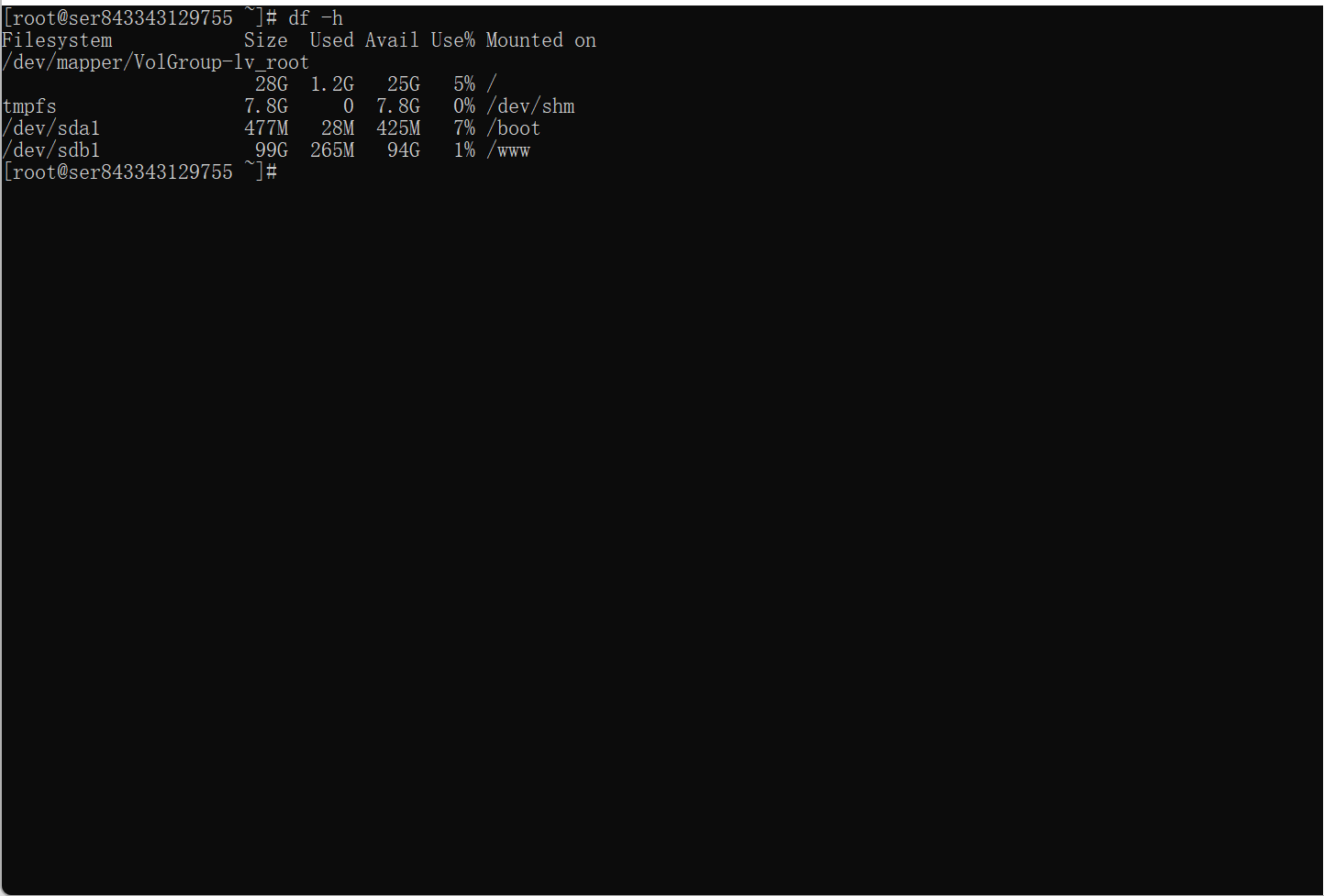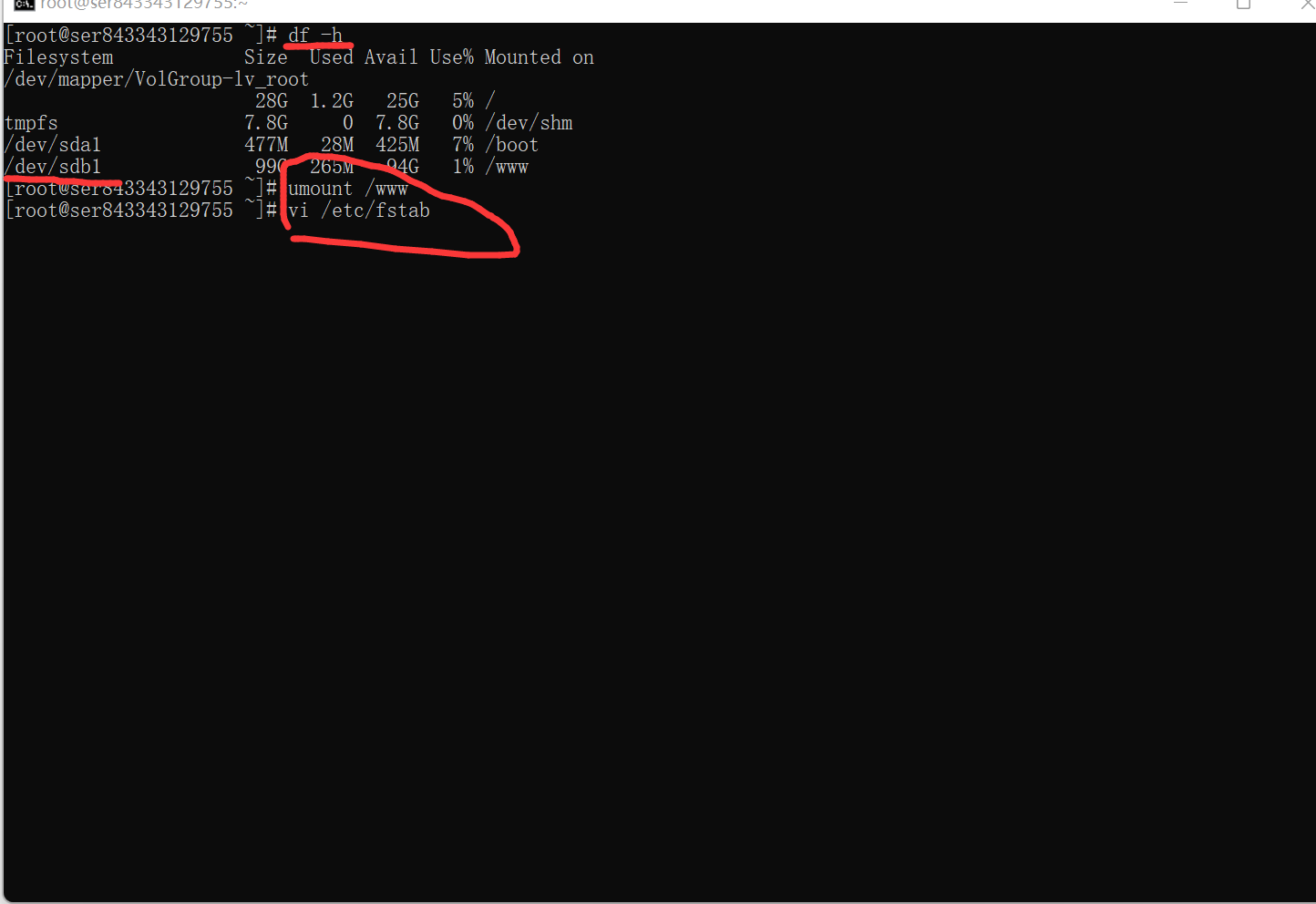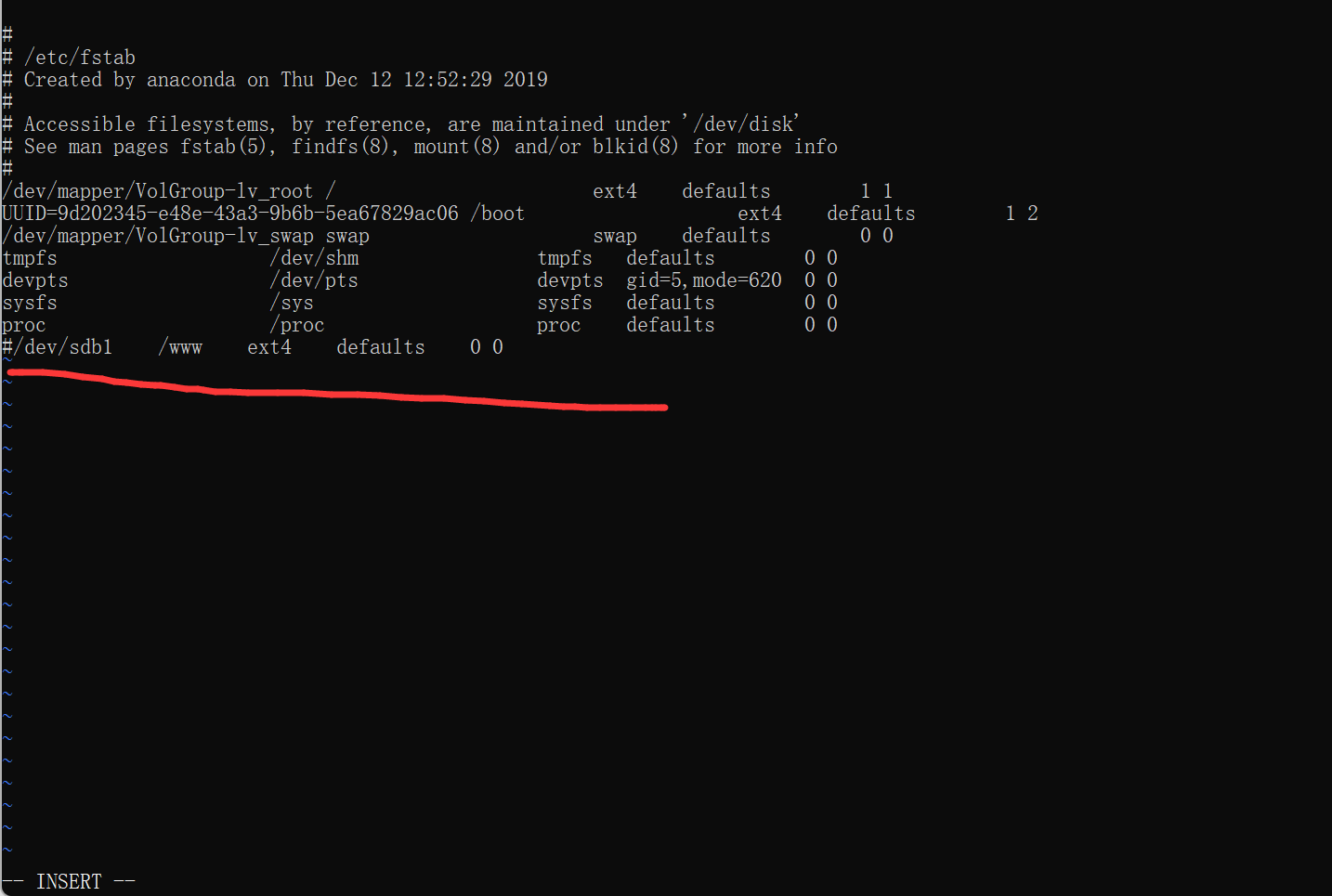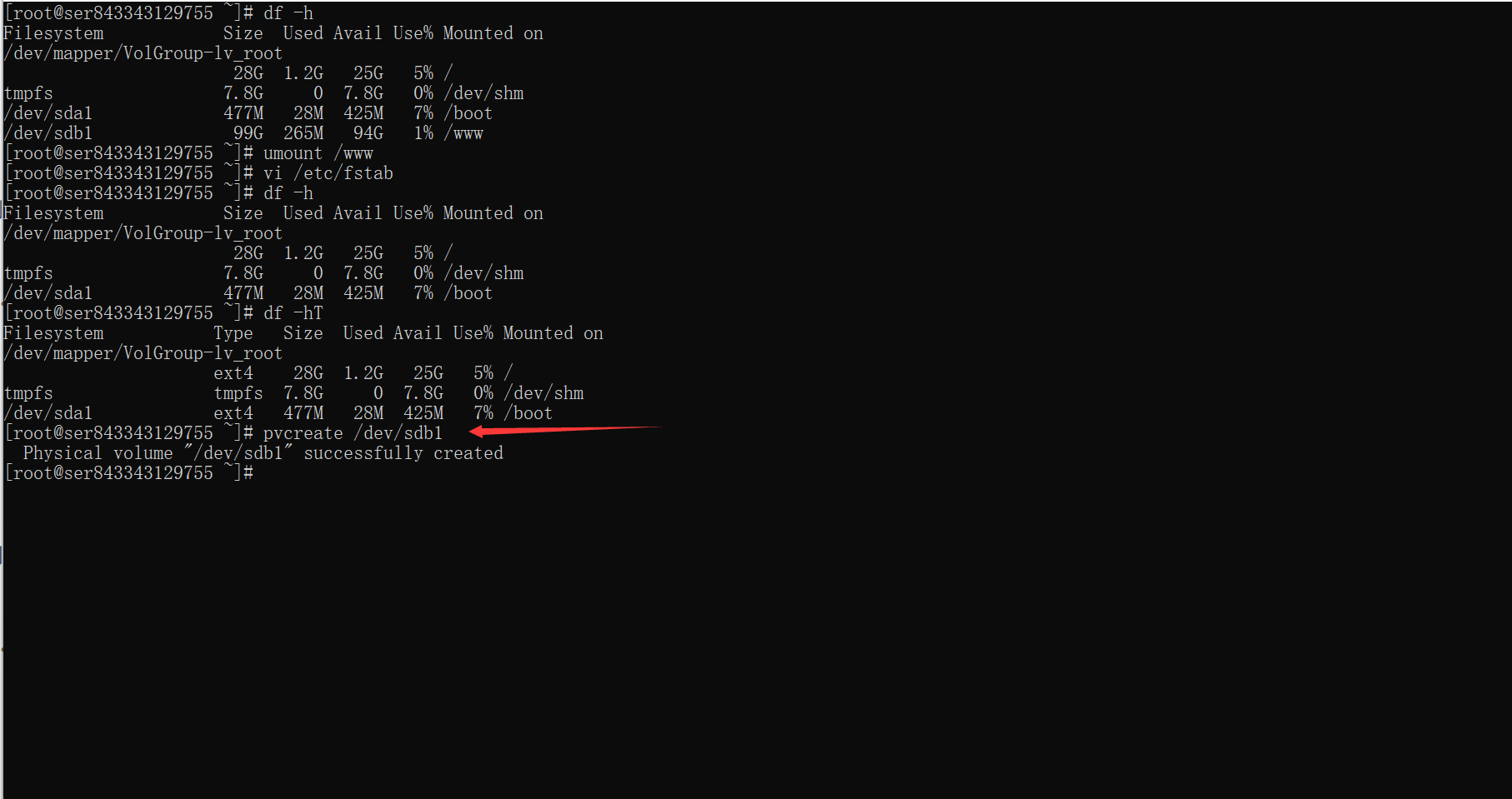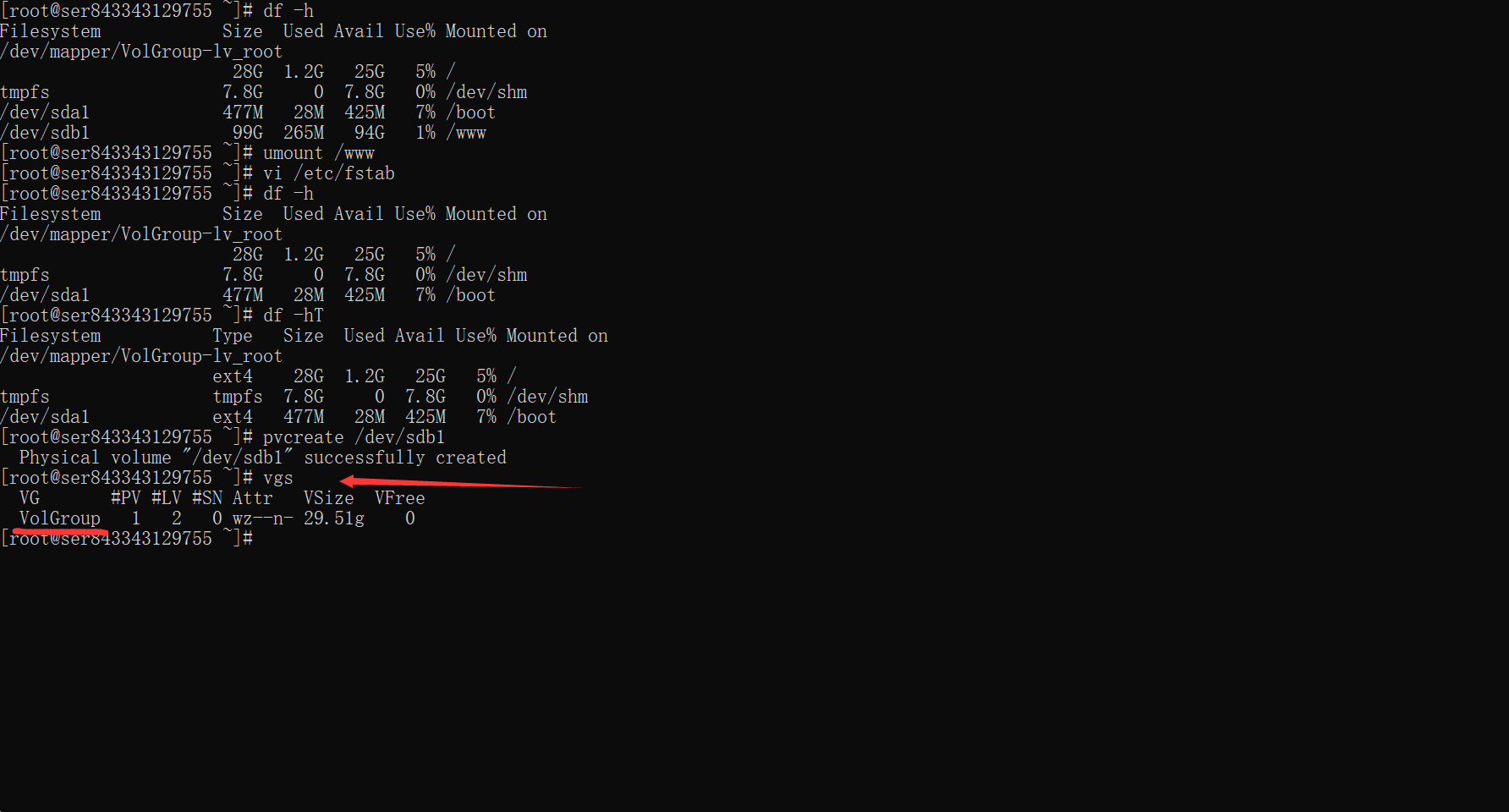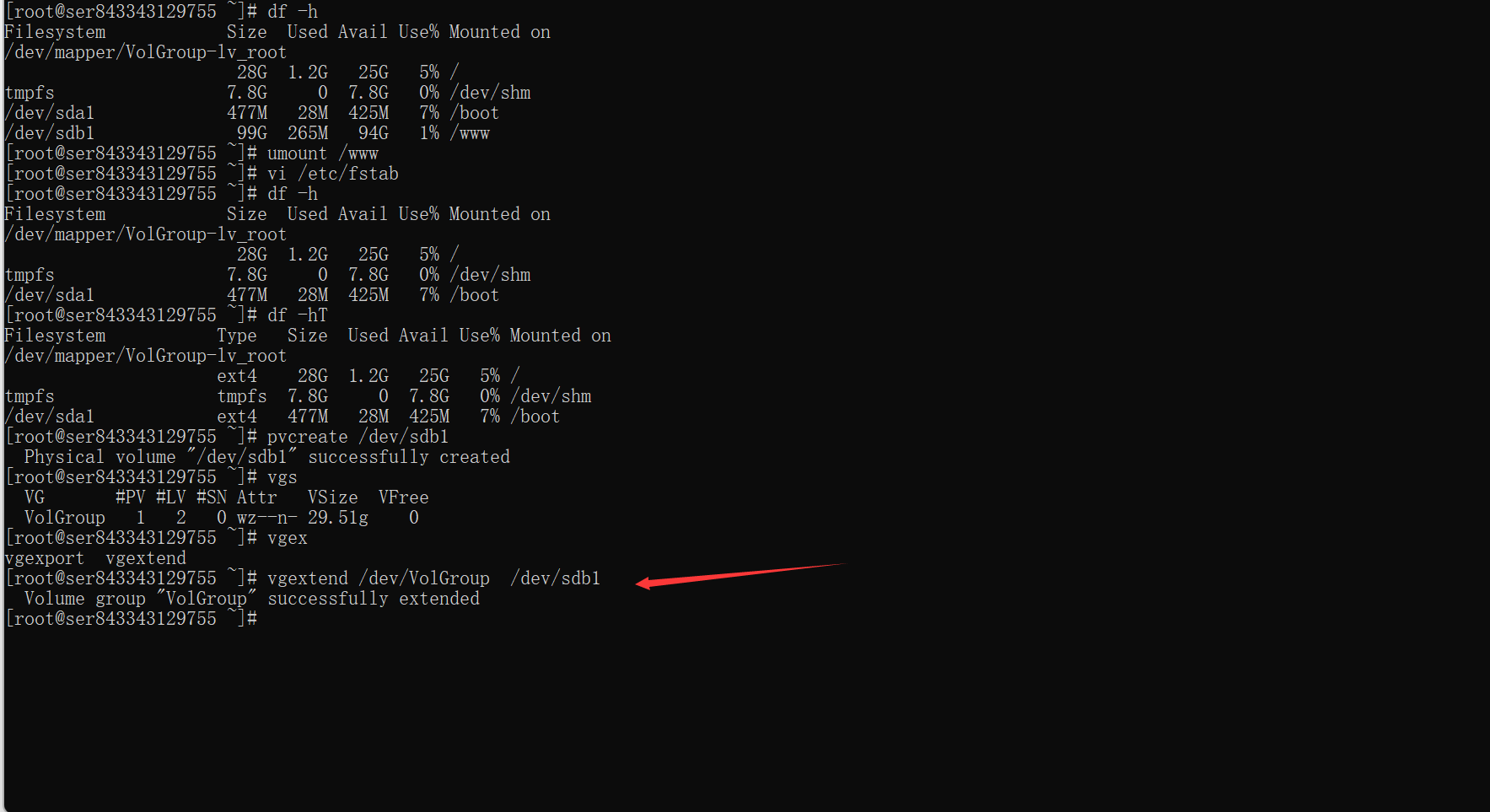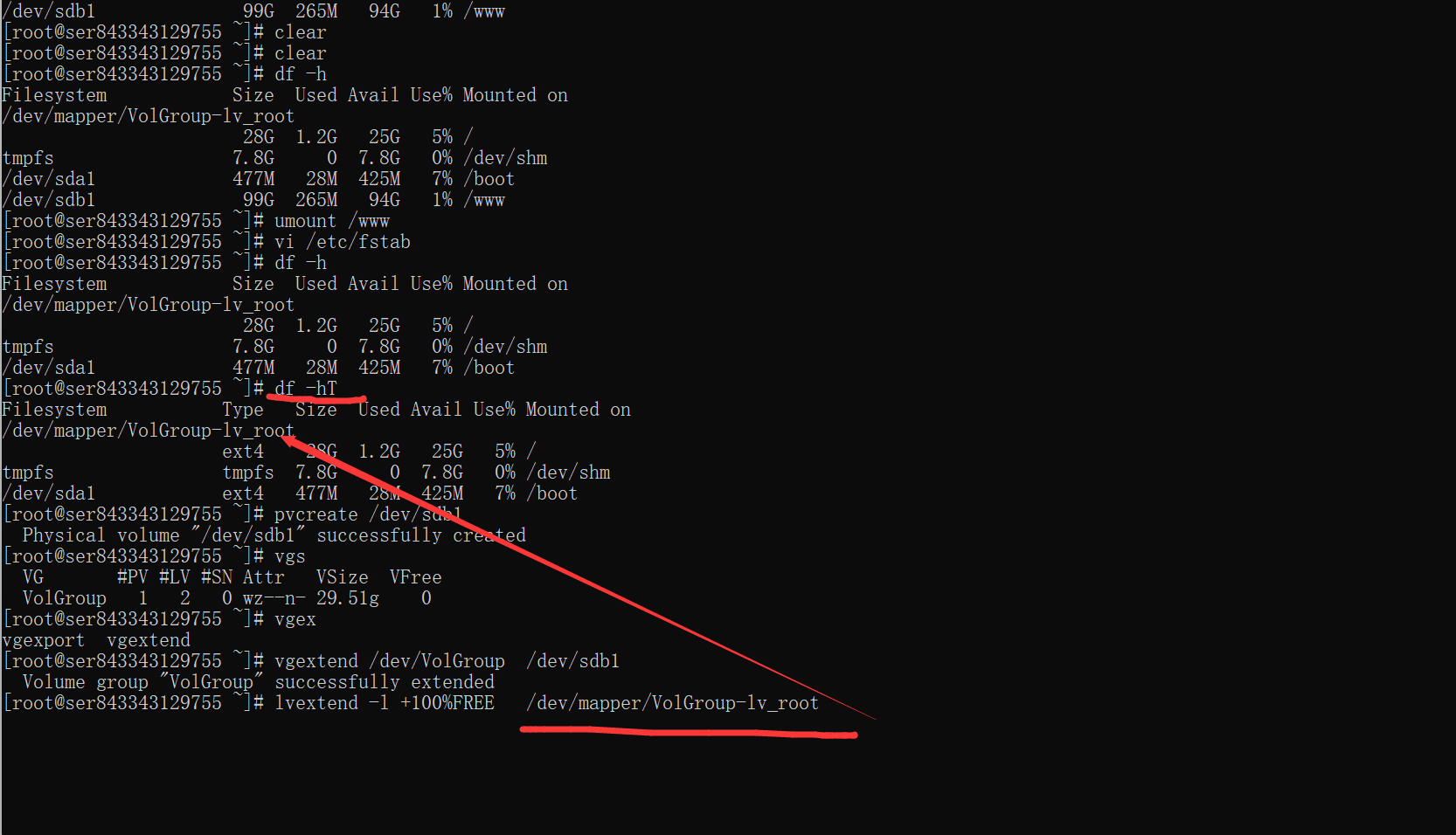云服务器
- 国内云服务器
- 香港云服务器
- GPU显卡云
- 托管/租用
- 游戏板面服
- 香港物理机

 云主机帮助
云主机帮助 解决方案
解决方案 更多服务
更多服务